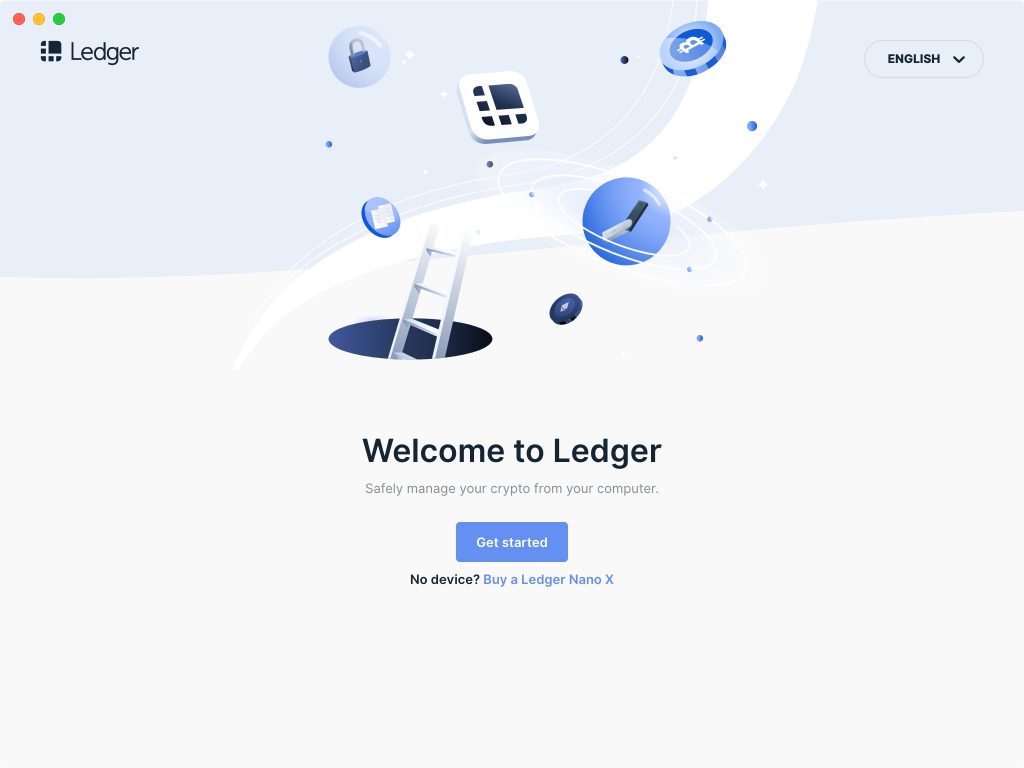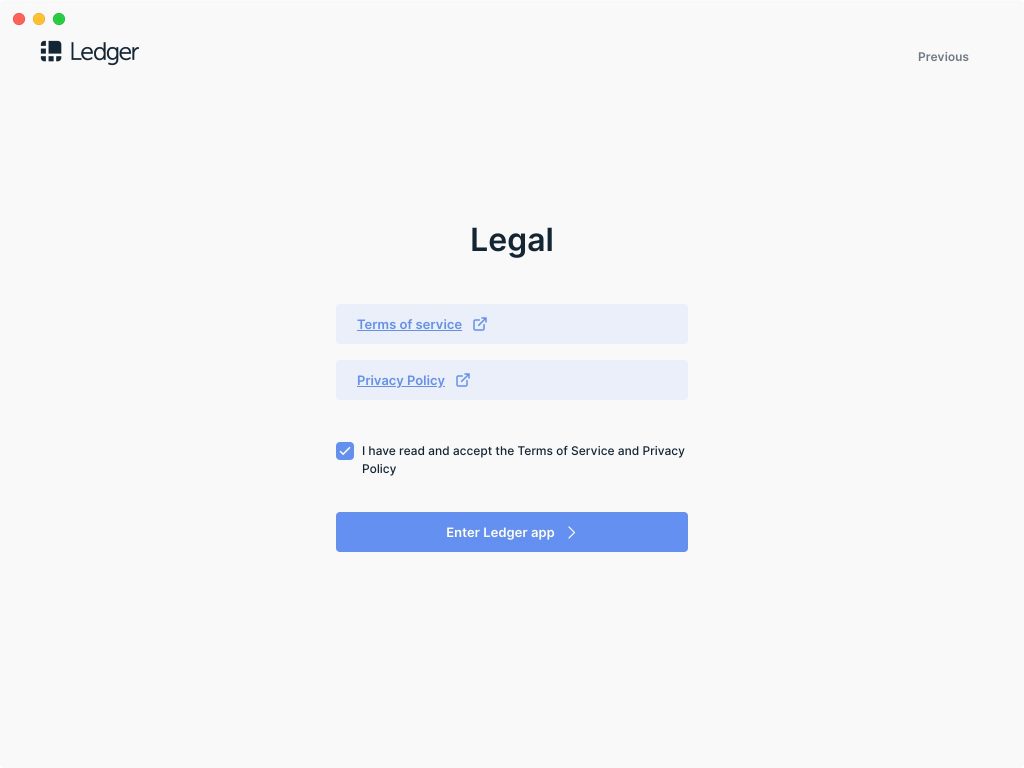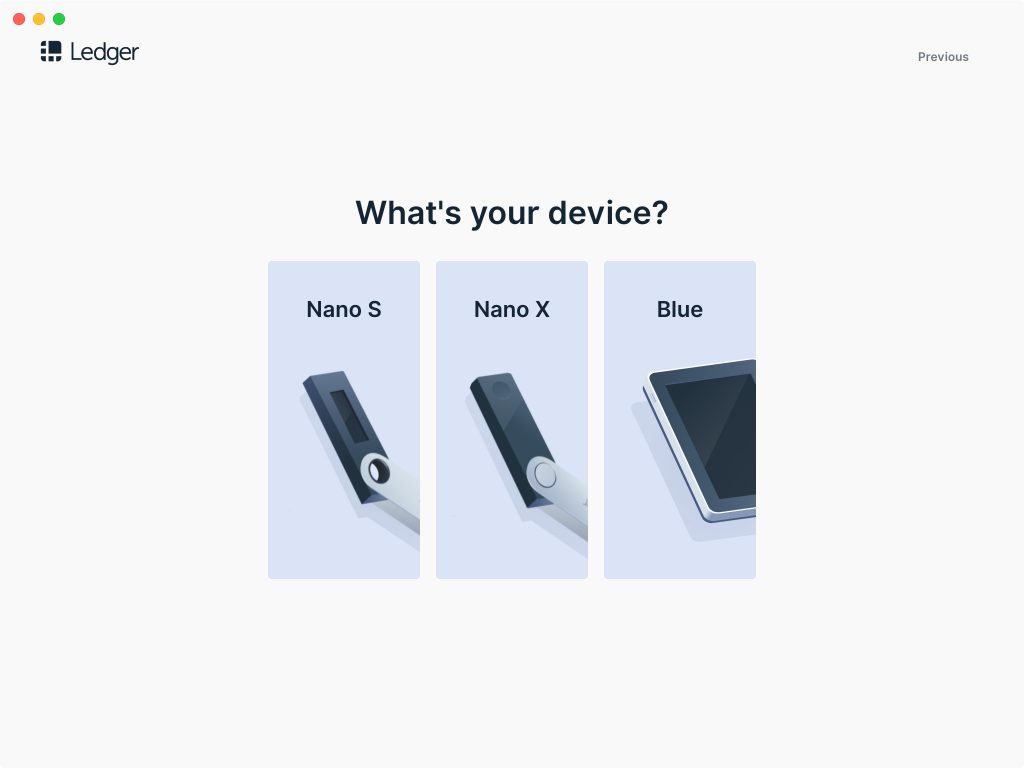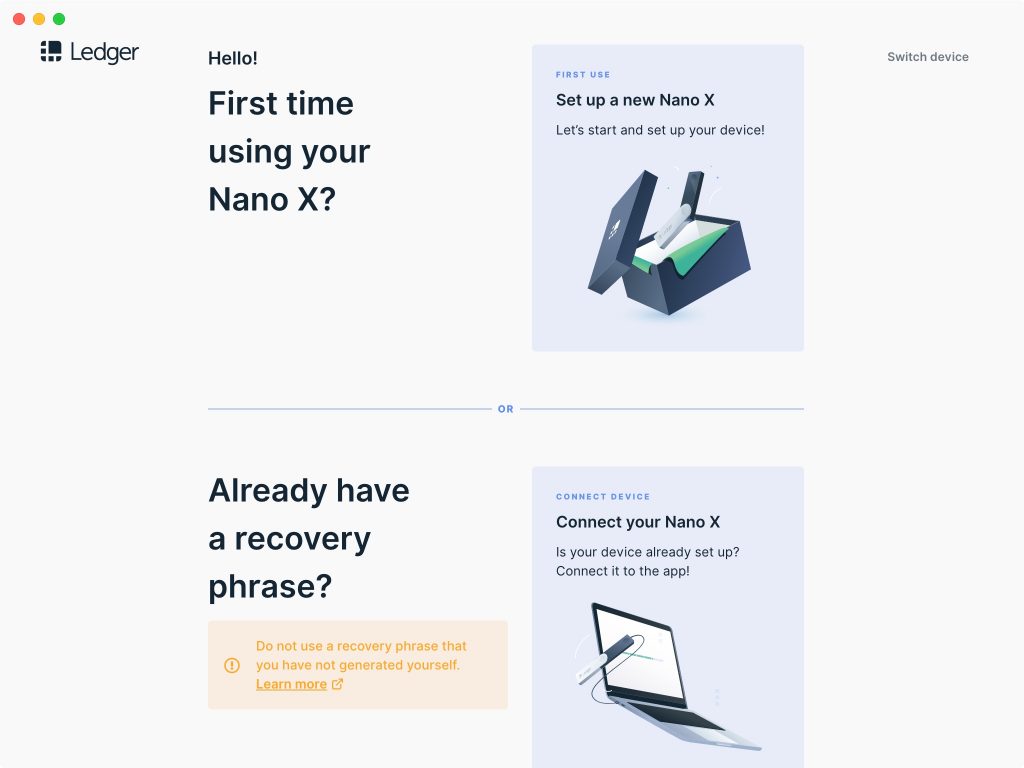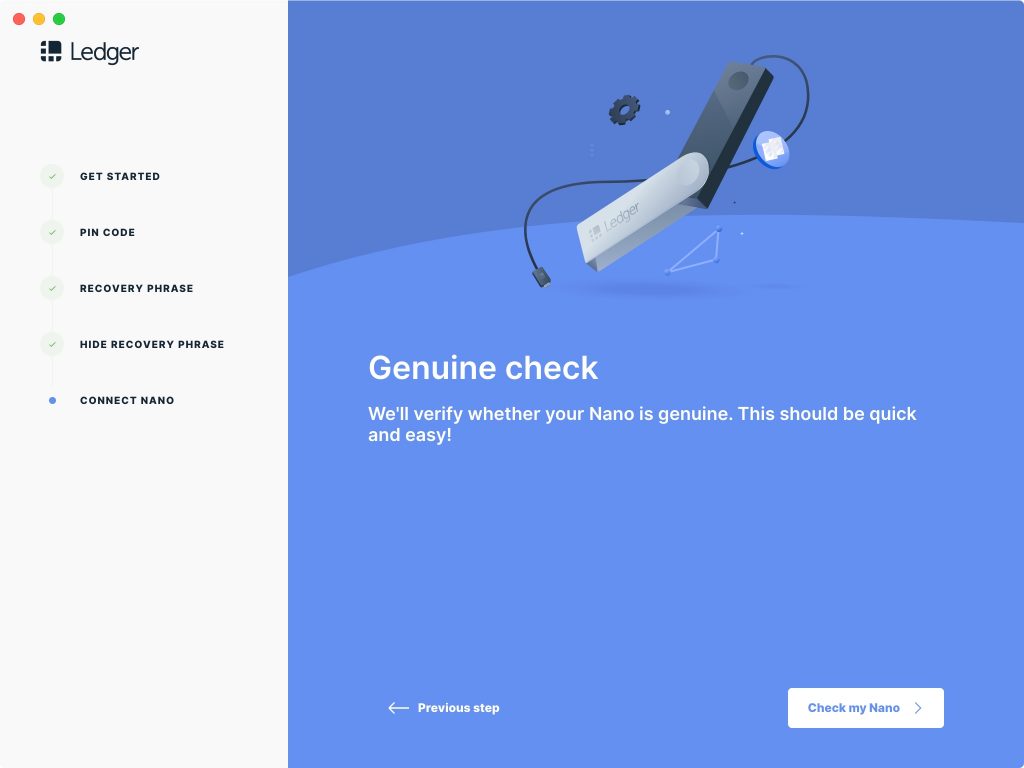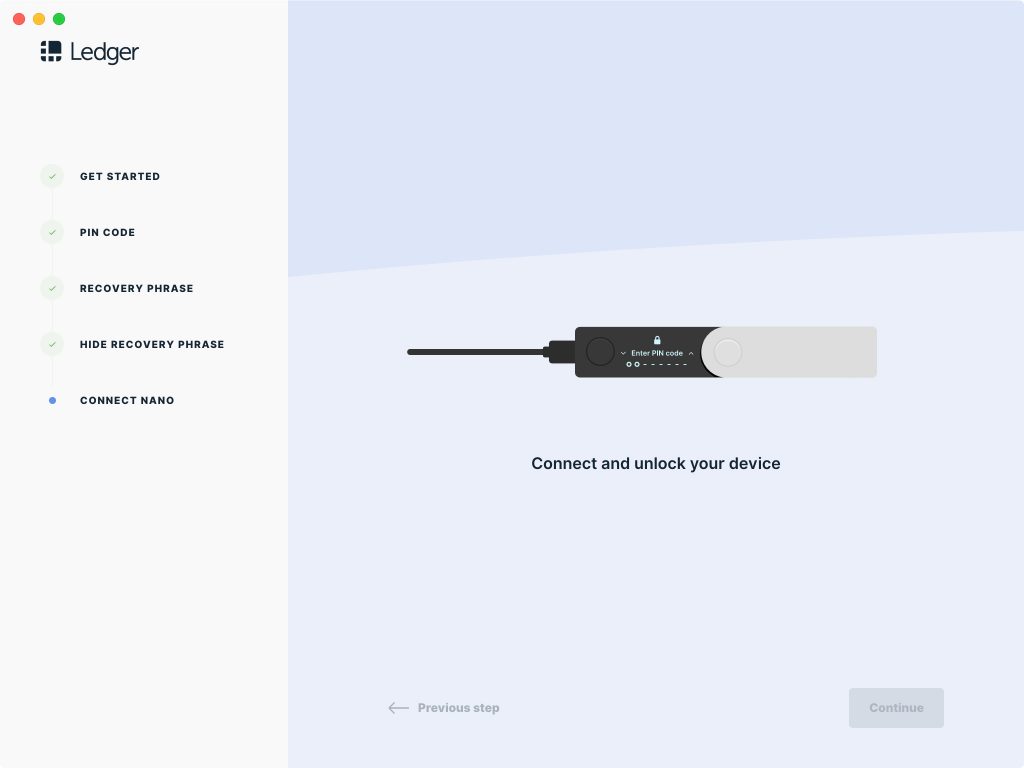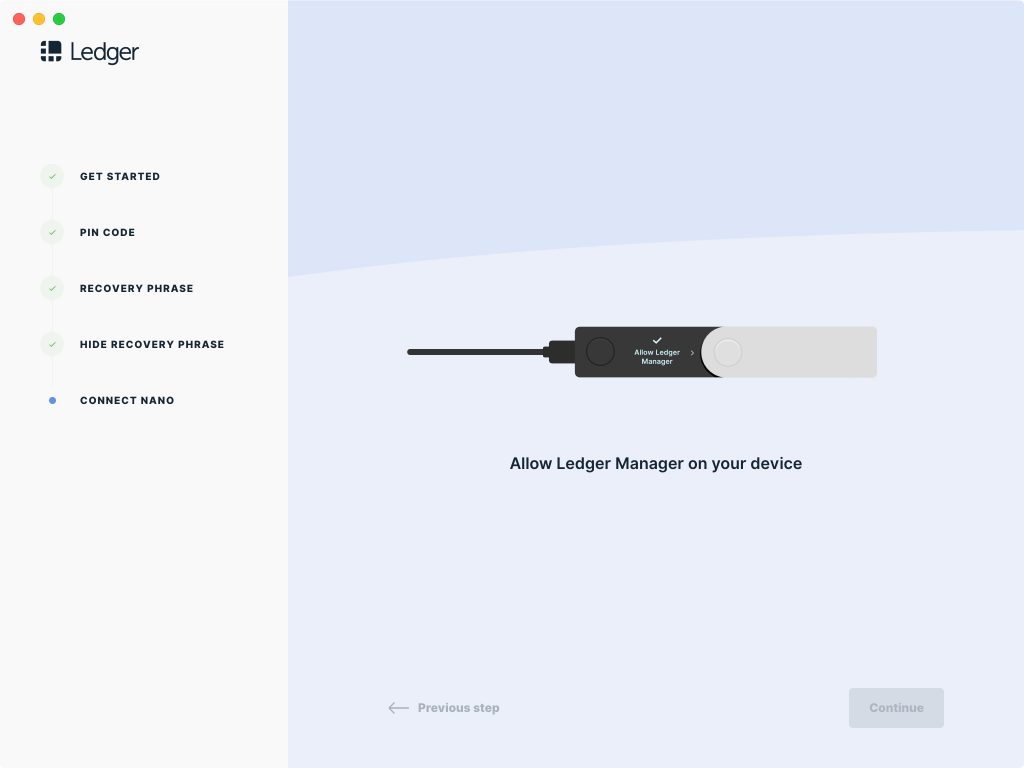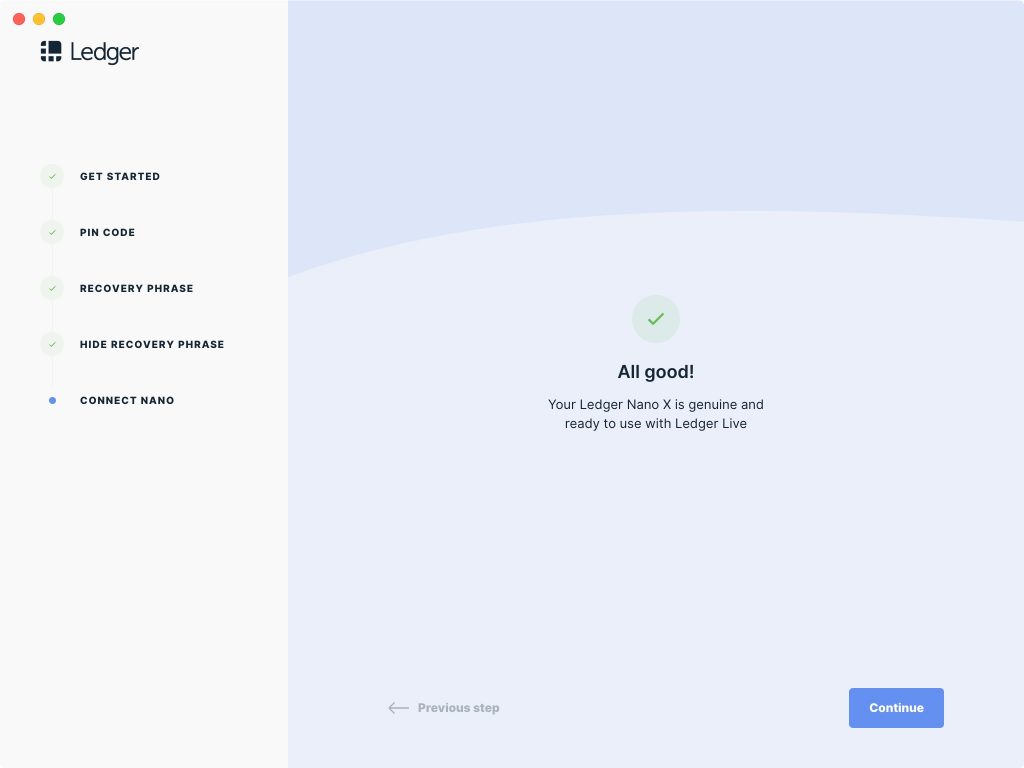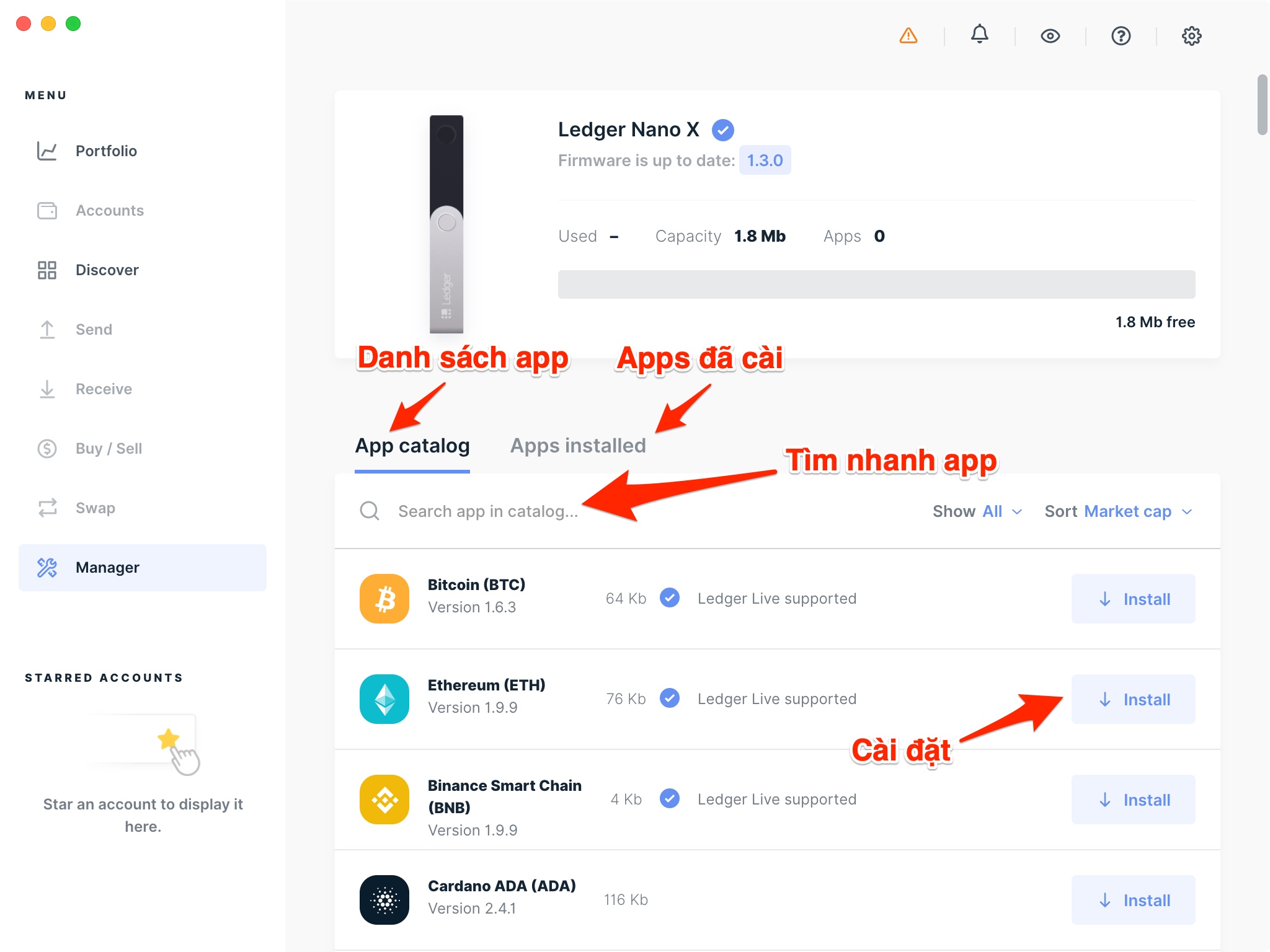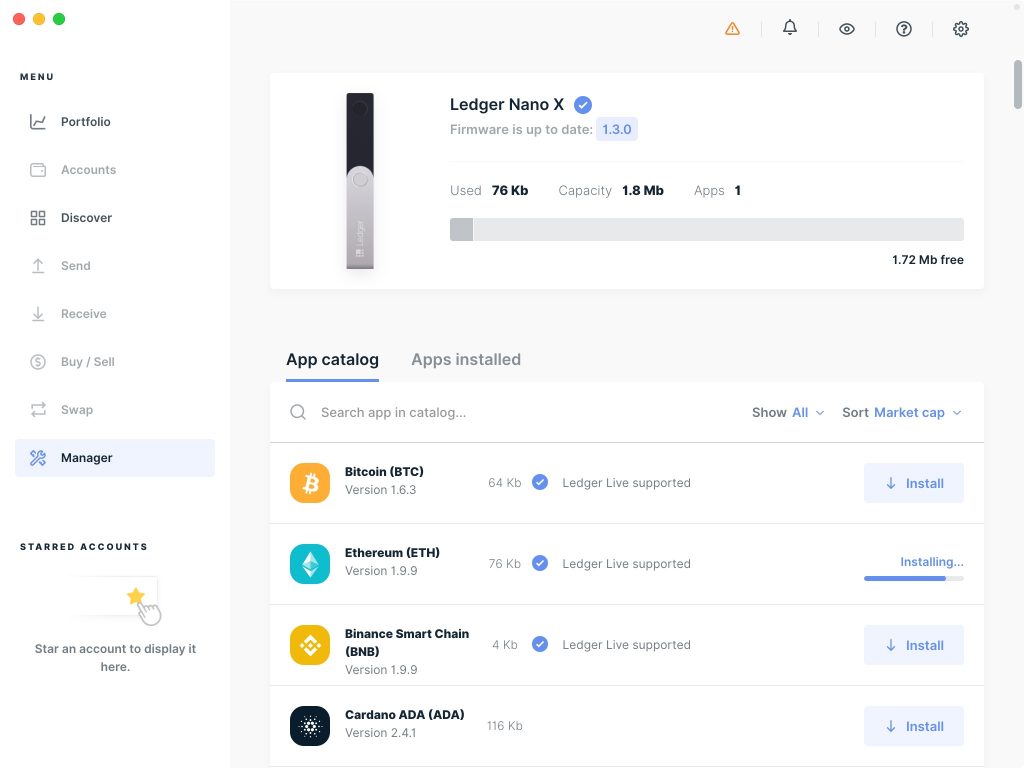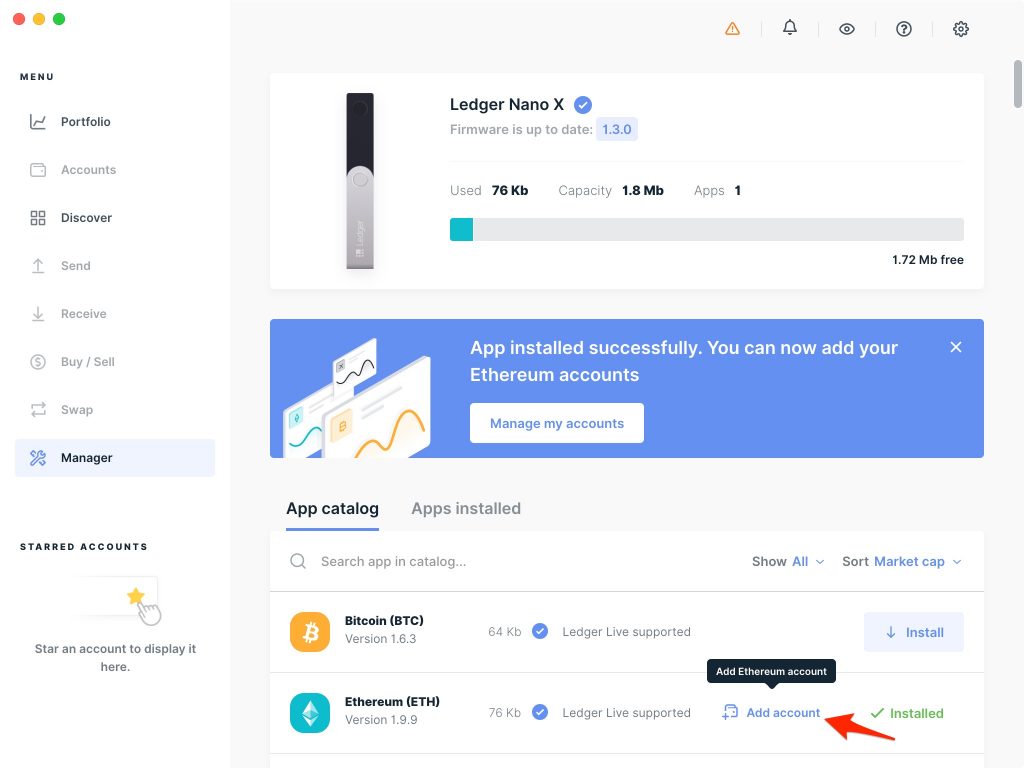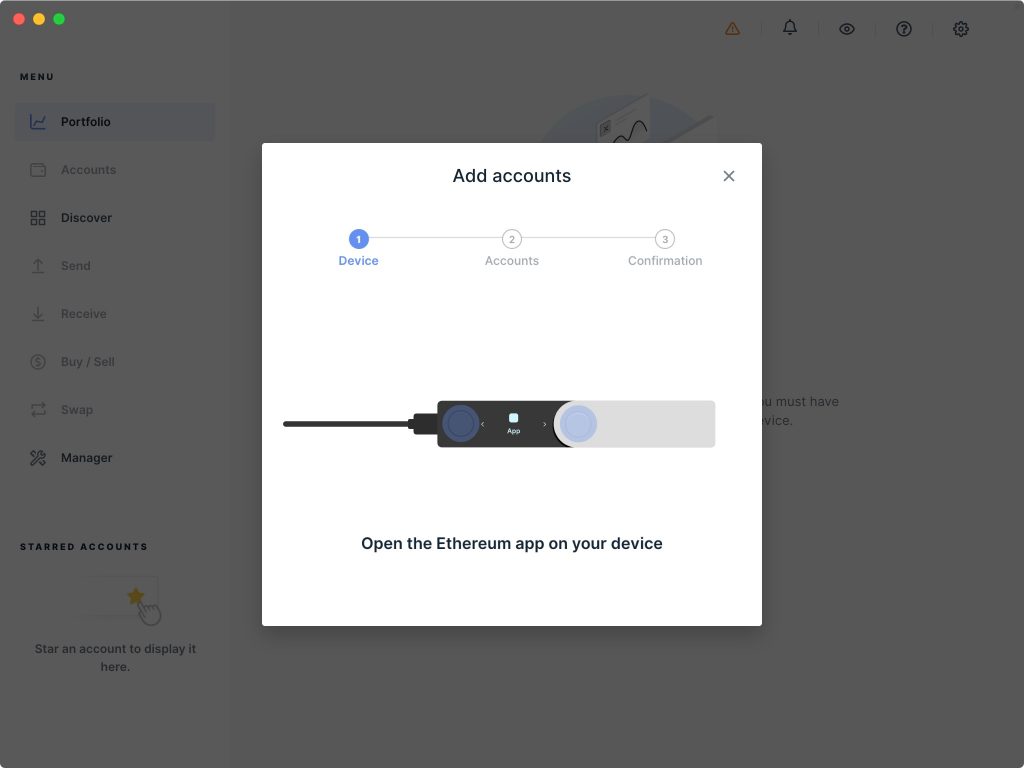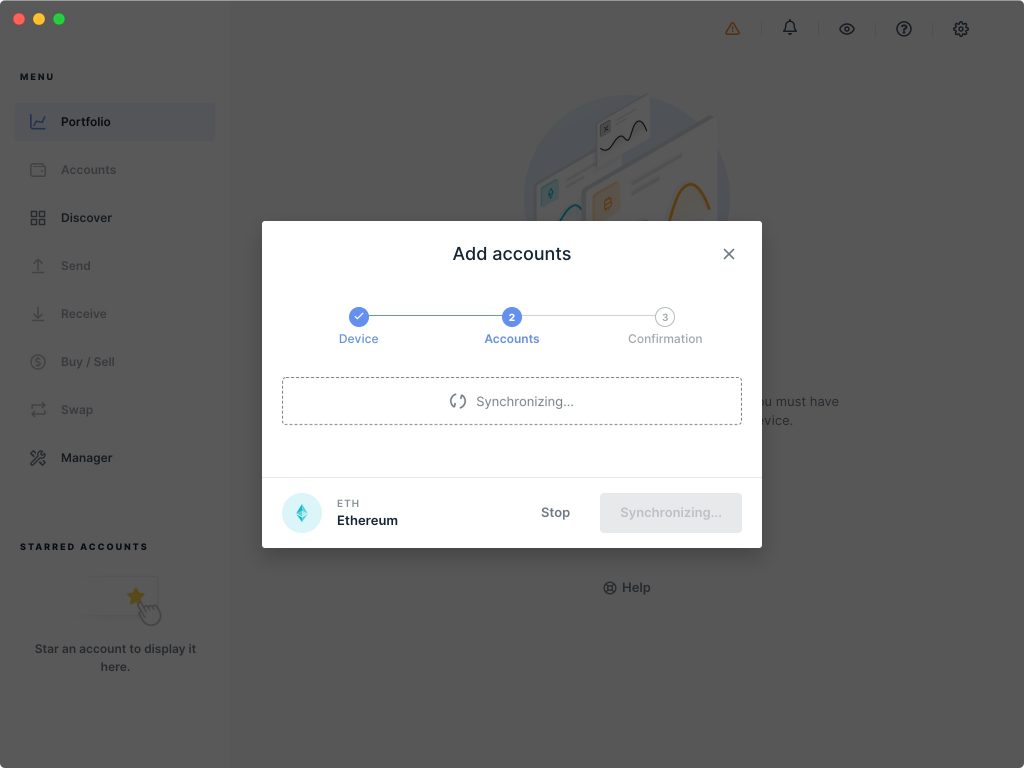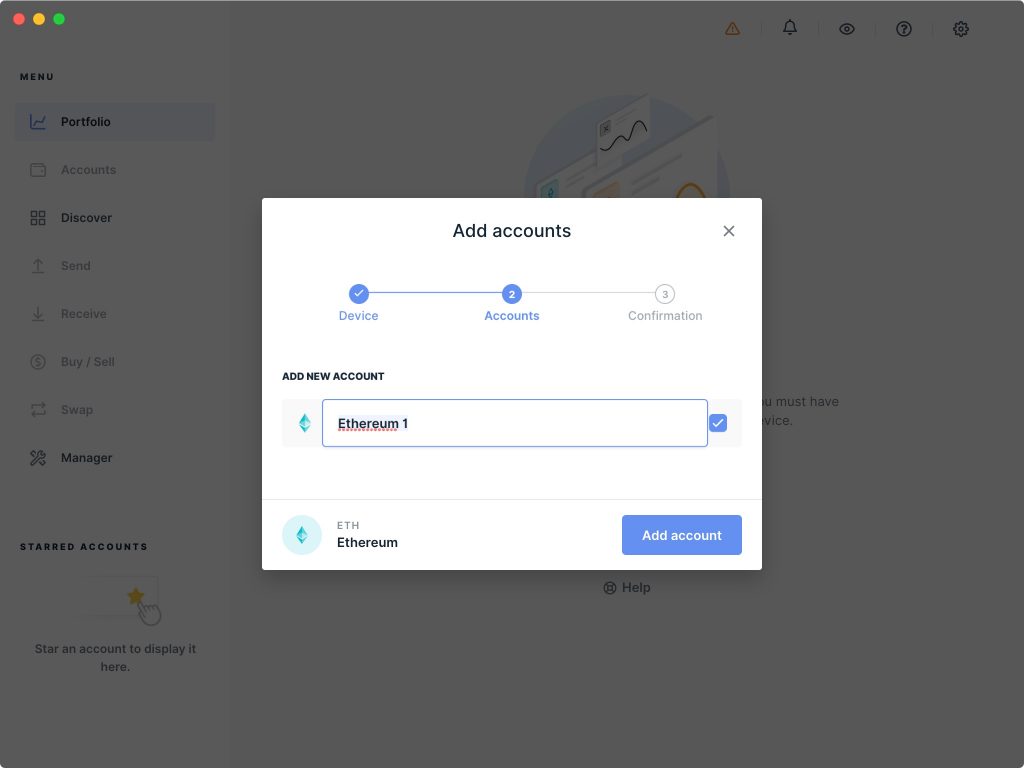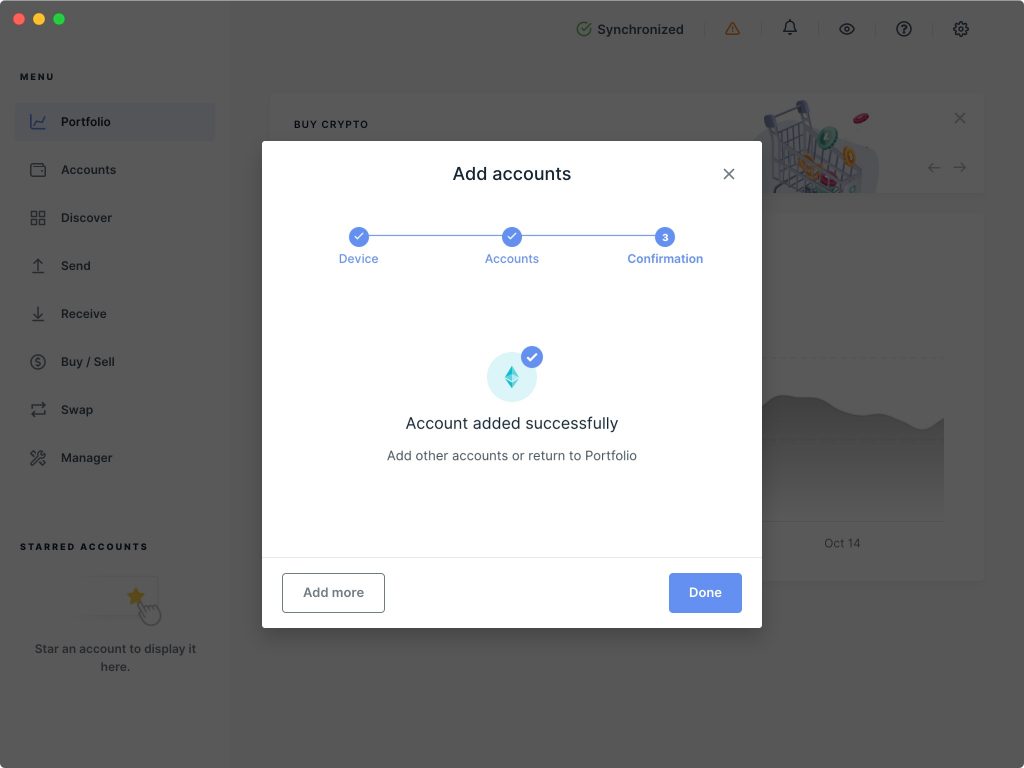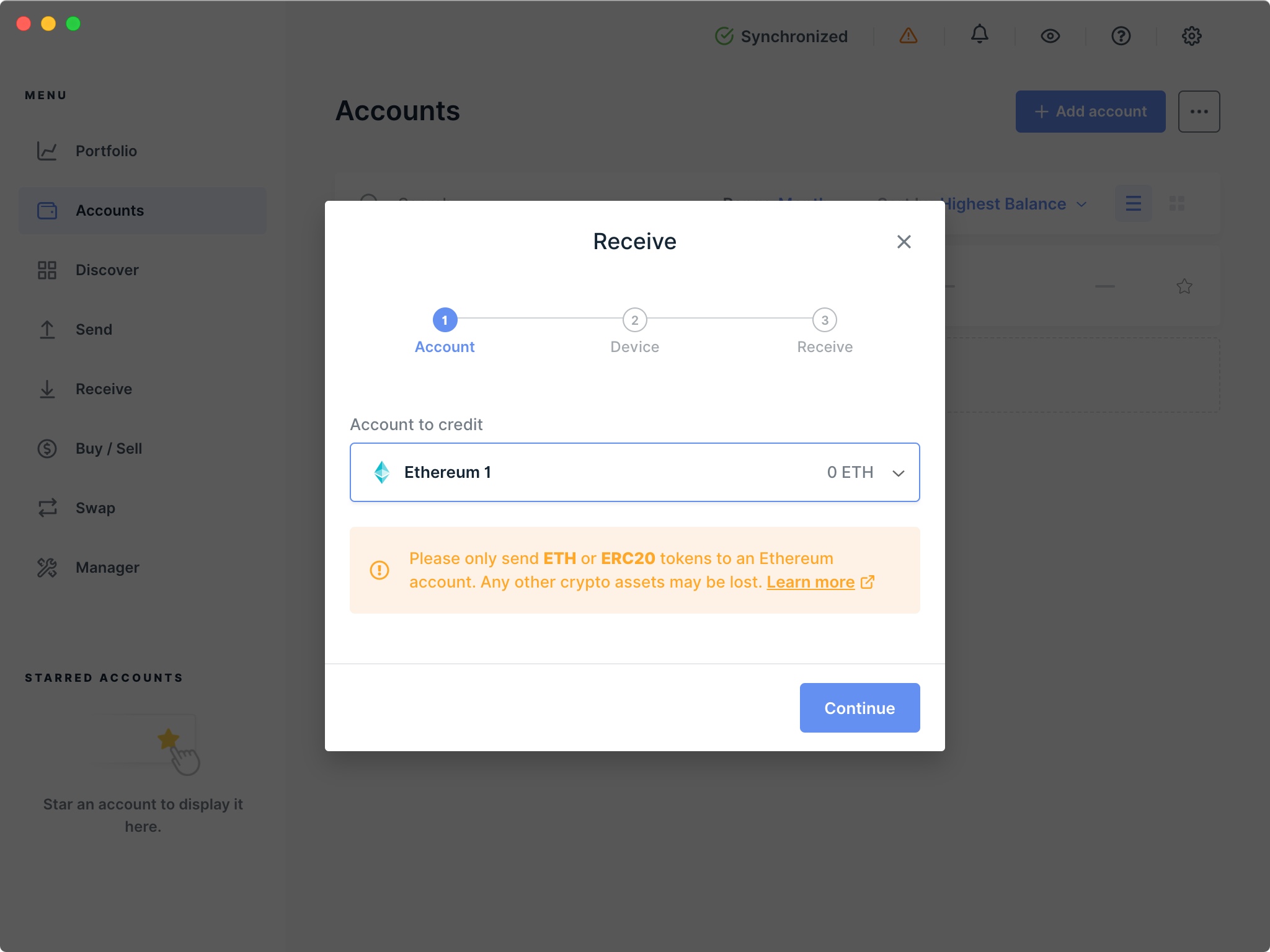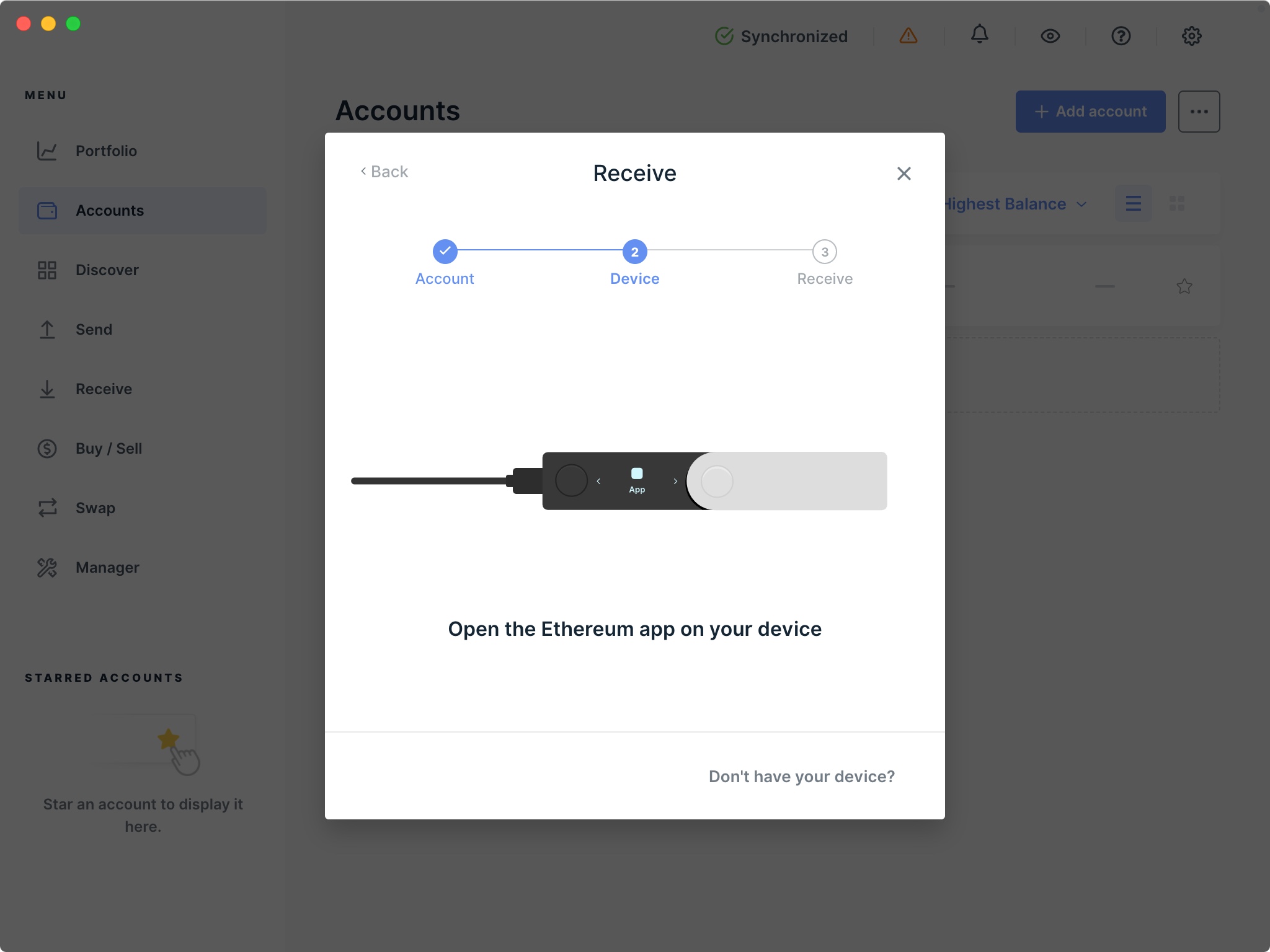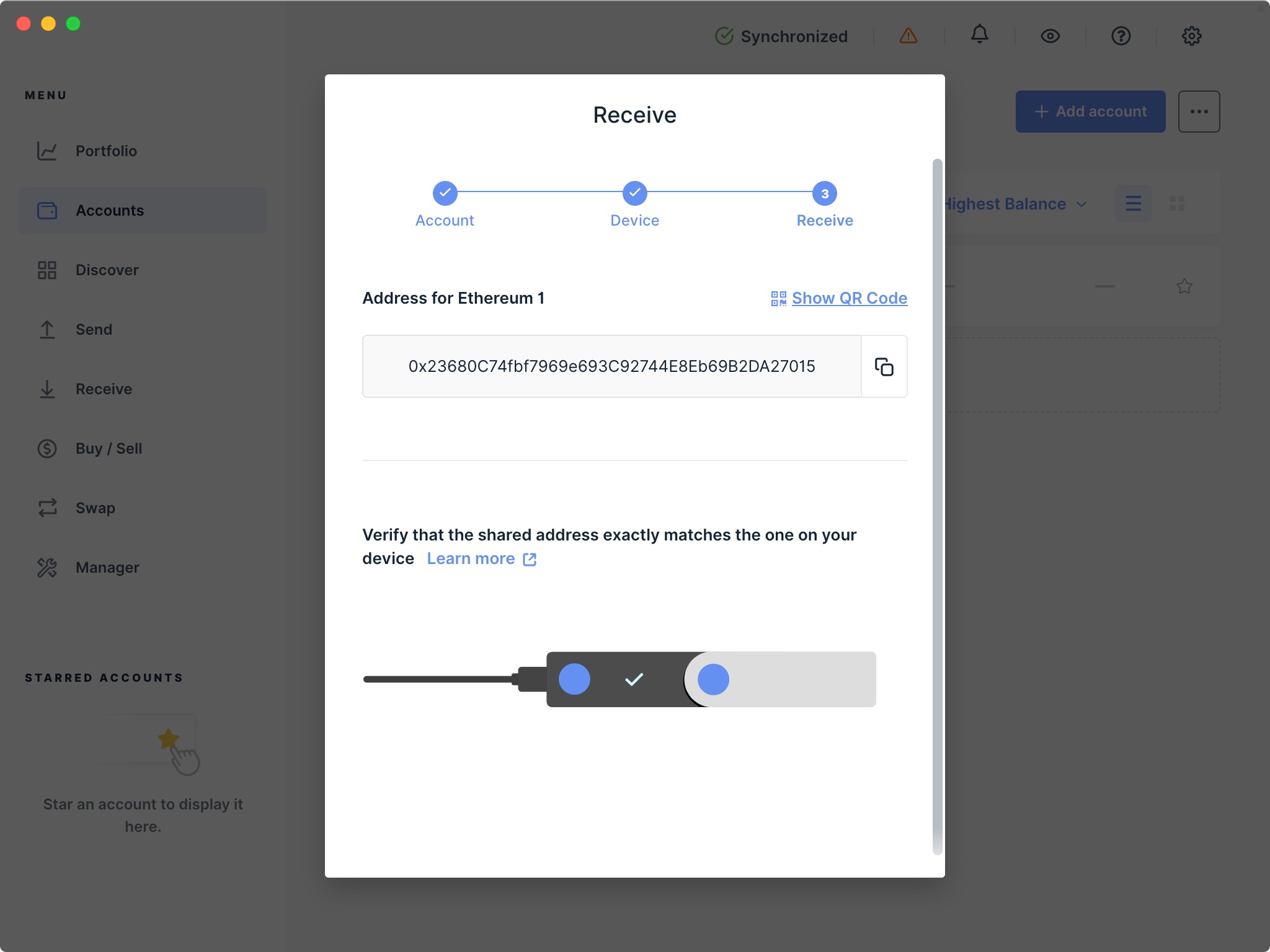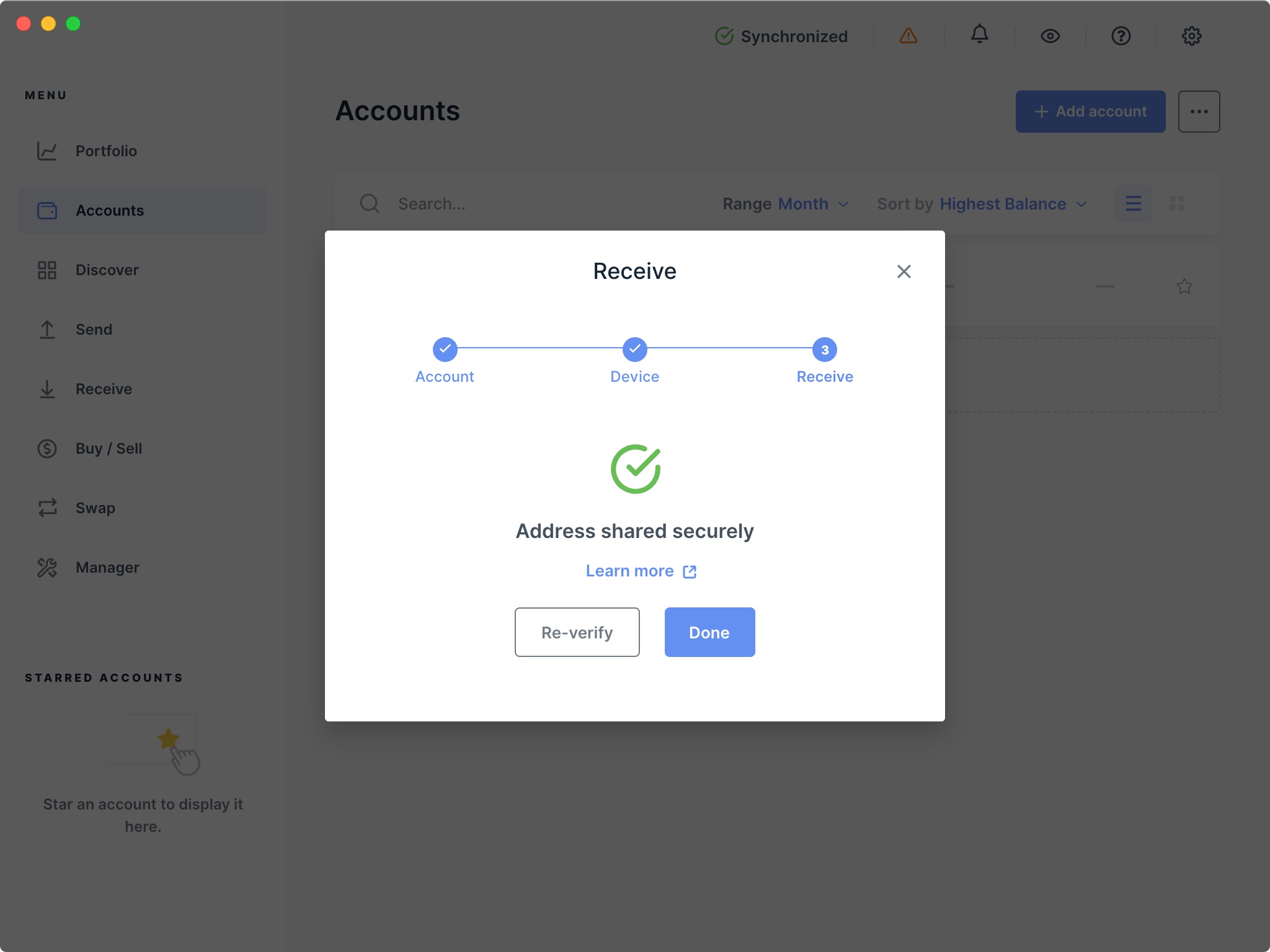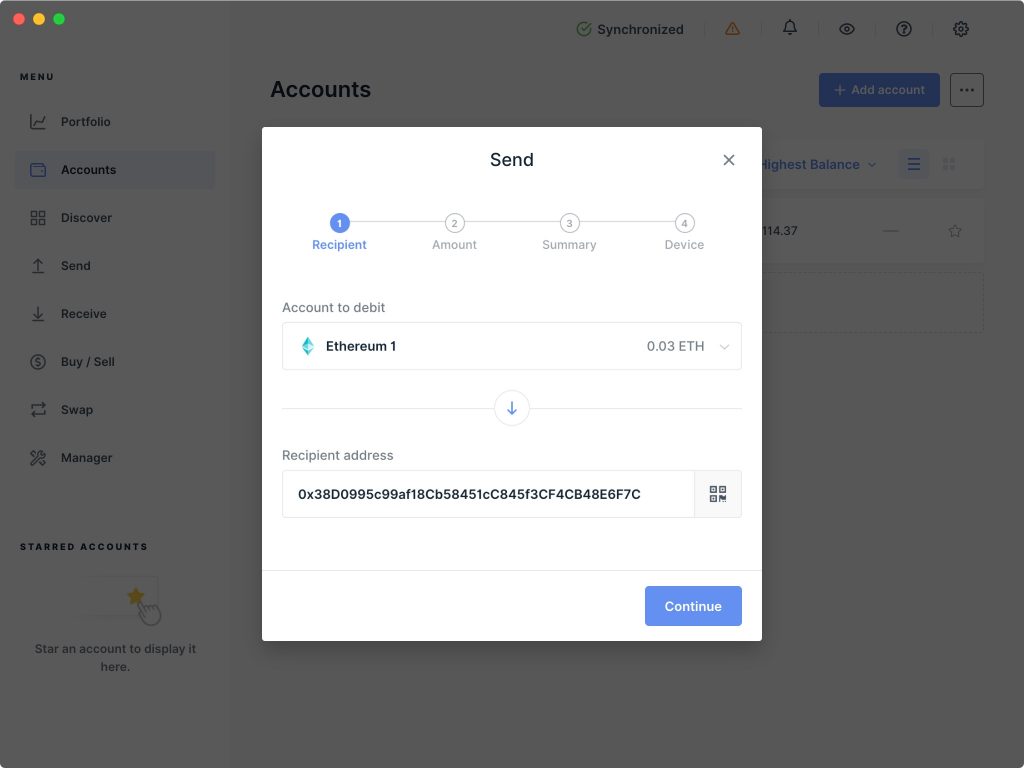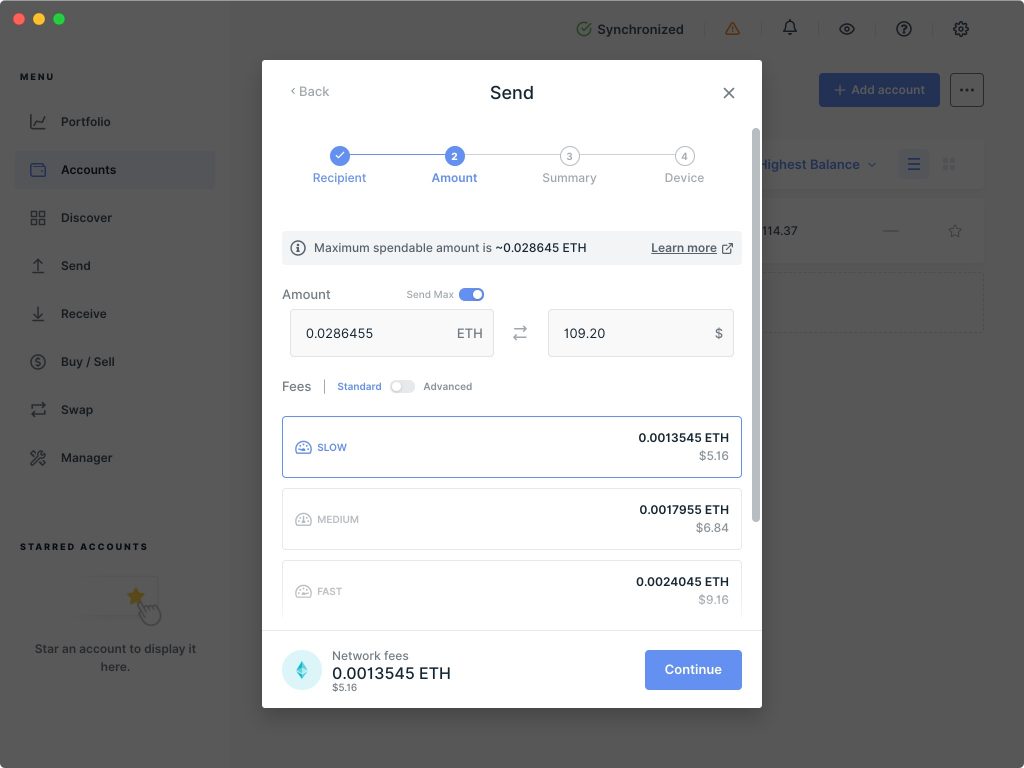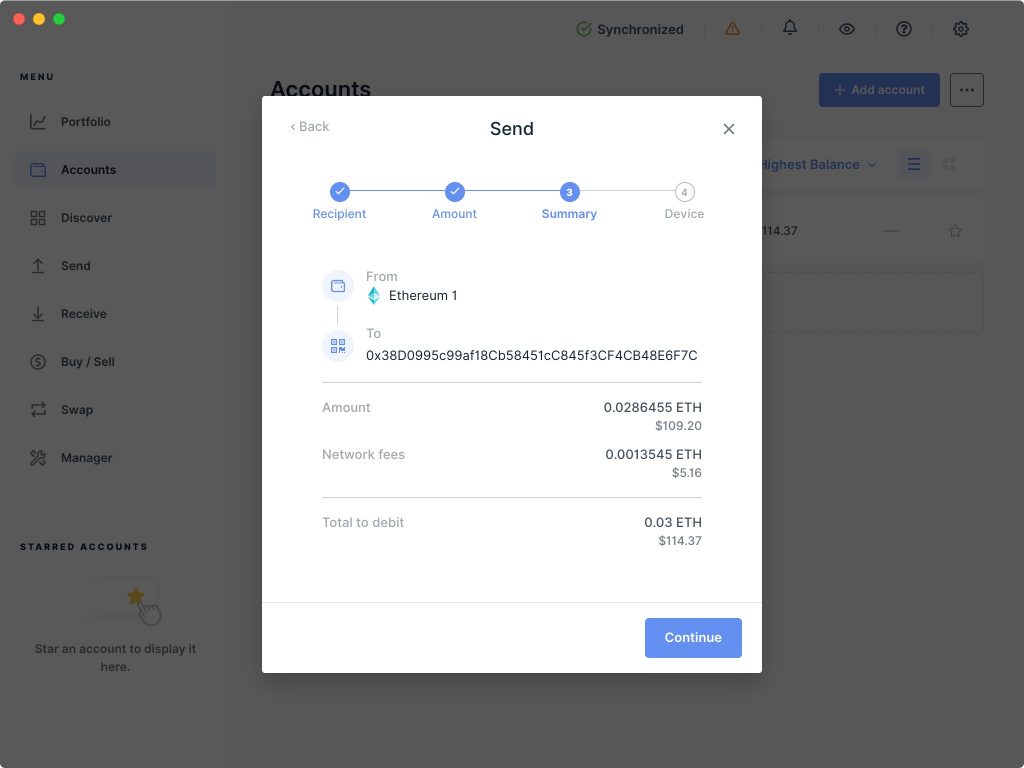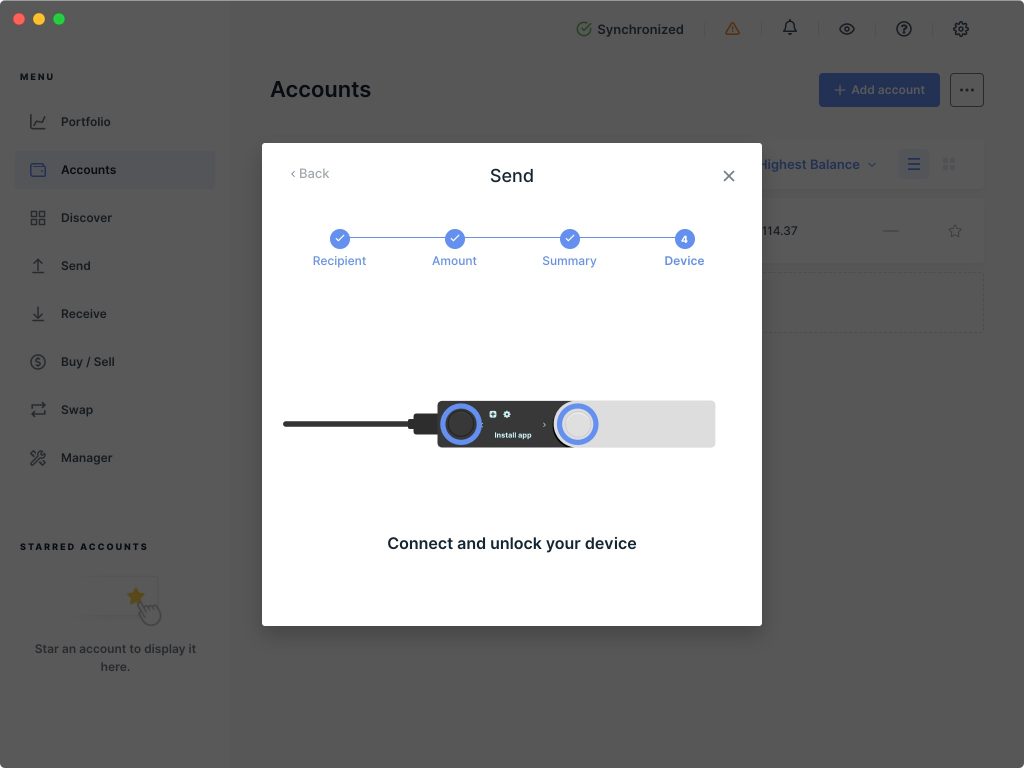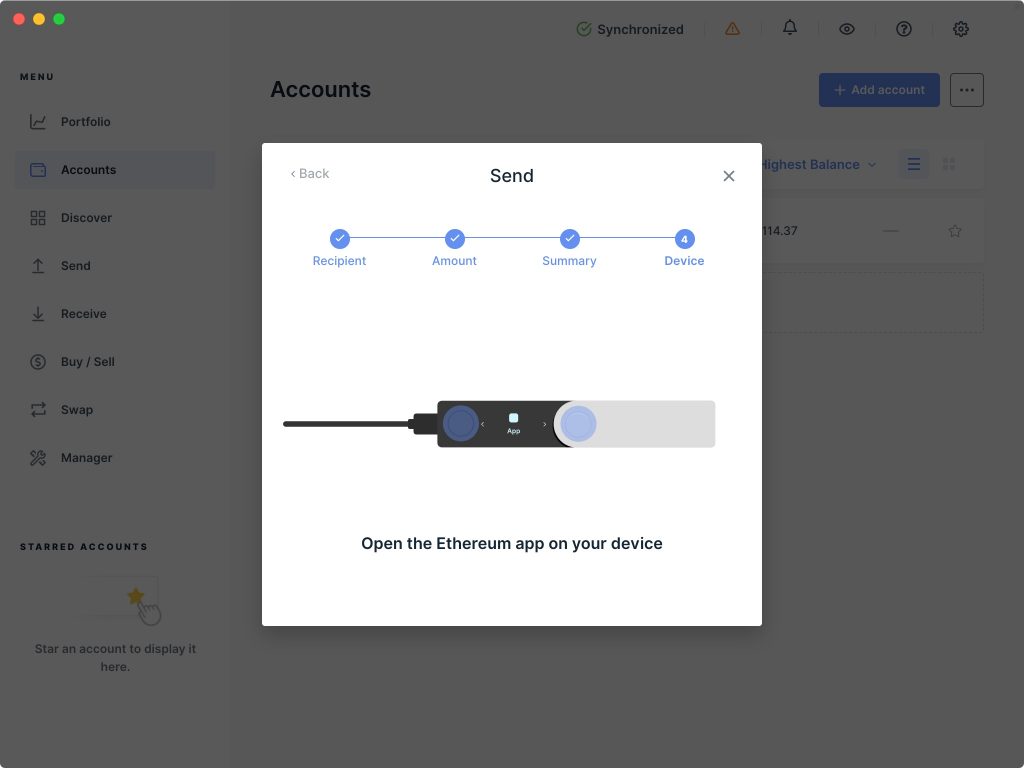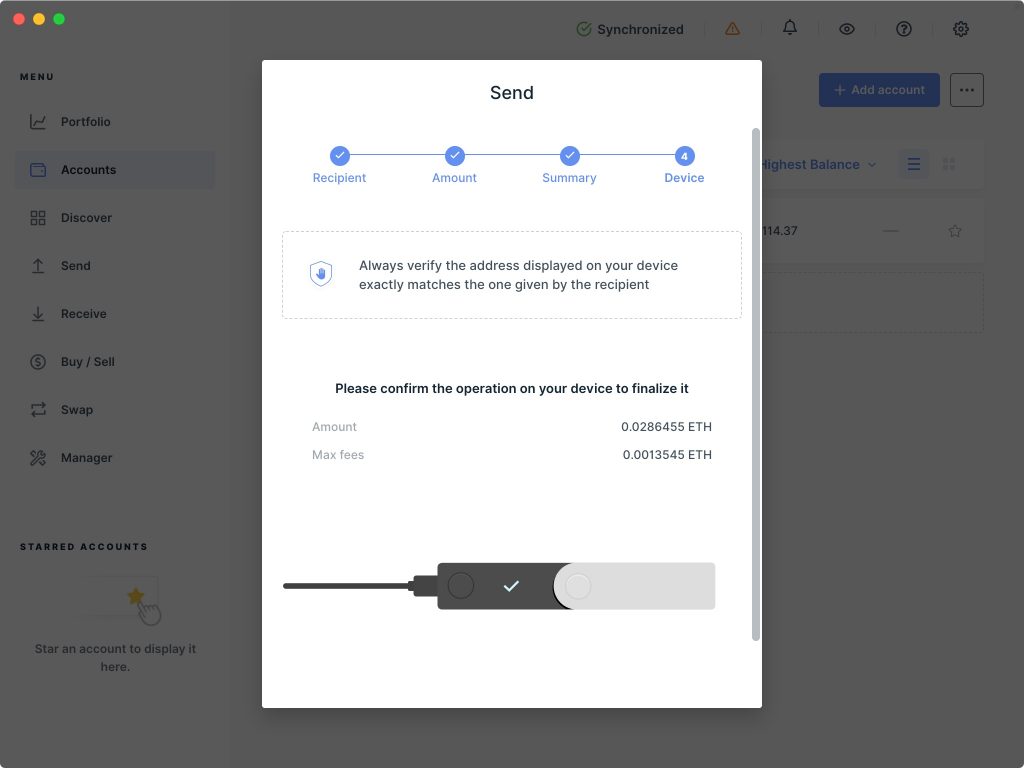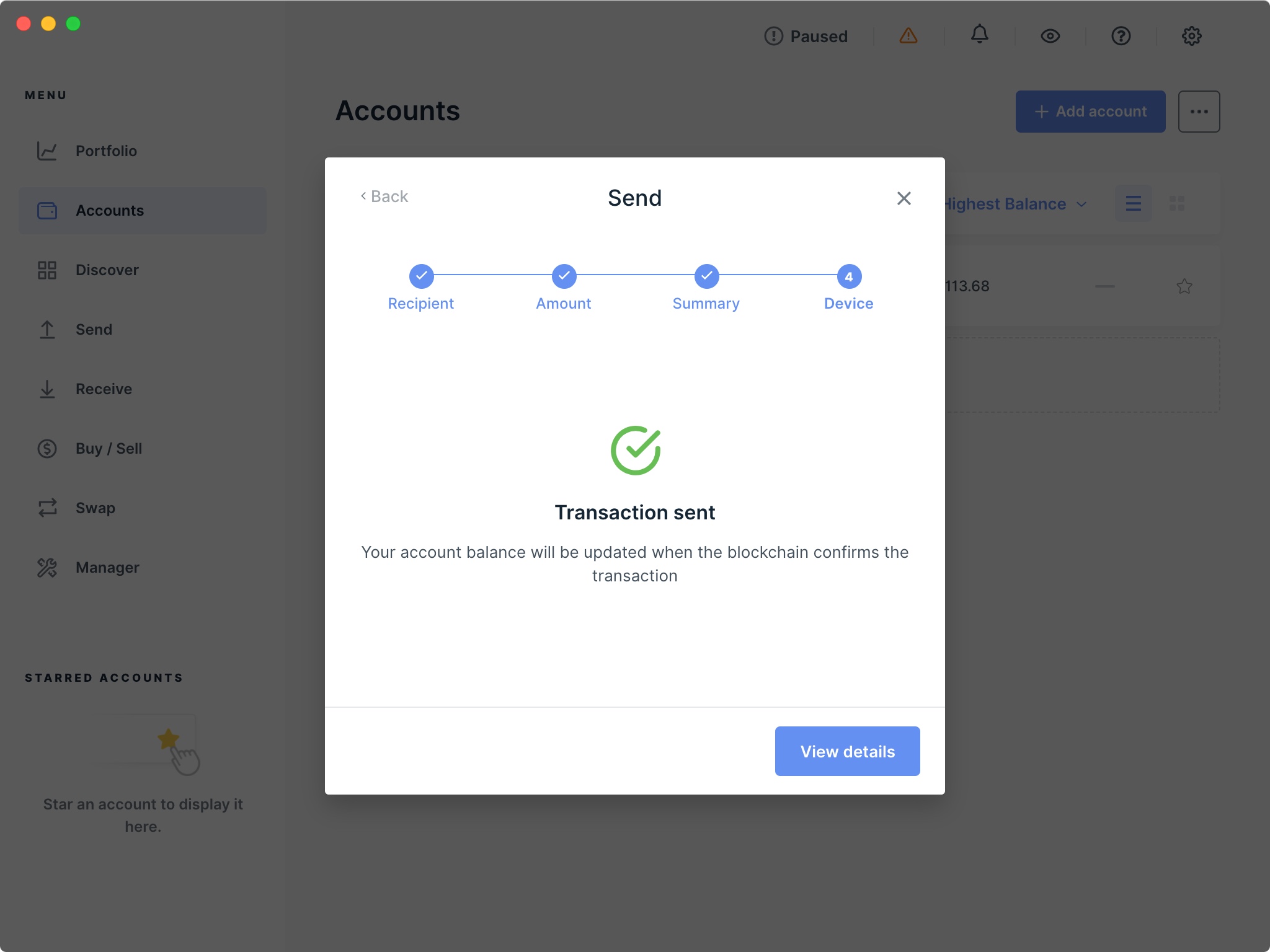Ledger là thương hiệu ví cứng nổi tiếng nhất hiện nay, với 2 loại ví lạnh là Ledger Nano S và Ledger Nano X. Trong đó phiên bản Nano X mới ra cao cấp hơn so với phiên bản Nano S.
Trên cả 2 loại ví lạnh này đều có màn hình hiển thị và 2 nút cứng nên thao tác sử dụng tương tự nhau, Vilanh.com sẽ hướng dẫn các bạn sử dụng 2 loại ví lạnh này cùng một lúc trong bài viết chi tiết này.
1. Chuẩn bị cài đặt ví lạnh Ledger
Thời gian cần thiết để cài đặt ví lạnh Ledger mất từ 10 – 15 phút, nhất là giai đoạn ghi lại 24 ký tự rồi xác nhận lại tốn nhiều thời gian nhất. Do đó, bạn nên chuẩn bị sẵn một khoảng thời gian rảnh rỗi không bị làm phiền bởi những công việc khác để bắt đầu. Chẳng ai muốn đang nhập dở 24 ký tự mà phải chạy đi làm việc này việc kia đúng không?
Những thứ cần chuẩn bị sẵn sàng:
- Ví lạnh Ledger với cáp kết nối đi kèm.
- Máy tính (Windows 8 trở lên 64bit, macOS 10.10 hoặc Linux) có Internet.
- Tải và cài đặt ứng dụng Ledger Live tại đây.
Máy tính cần cài bản Windows 8 trở lên loại 64bit, nếu đang dùng Windows 7 hoặc phiên bản 32bit bạn cần cài lại Windows theo đúng yêu cầu thì mới dùng được app Ledger Live nhé. Tuy rằng Nano X có thể kết nối và sử dụng với điện thoại, nhưng bạn vẫn bắt buộc phải có máy tính để thỉnh thoảng kết nối nâng cấp firmware bổ sung thêm tính năng mới cho ví lạnh.
Ví lạnh Ledger Nano S và Ledger Nano X sử dụng cổng kết nối khác nhau: Micro USB và USB-C, tuy nhiên đầu còn lại đều là cổng USB thông thường. Nếu bạn sử dụng máy tính chỉ có cổng USB-C, ví dụ như Macbook đời mới, cần đảm bảo mua thêm đầu chuyển USB-C sang USB thì mới sử dụng được.
2. Cài đặt ví lạnh Ledger
Bước này bạn chưa cần sử dụng ứng dụng Ledger Live, mọi thao tác chỉ cần thực hiện trên ví lạnh Ledger mà thôi.
Trên cả 2 thiết bị Ledger Nano S và Ledger Nano X đều có 2 nút cứng với thao tác y hệt nhau: nhấn một lần để chuyển đổi qua lại các màn hình hoặc lựa chọn, nhấn cùng lúc 2 nút để xác nhận.
Ở ngay bước cài đặt ví lạnh đầu tiên, thiết bị sẽ hỏi bạn muốn cài đặt mới hay sẽ khôi phục lại ví từ 24 ký tự bảo mật lúc trước. Trong trường hợp bạn bị mất ví lạnh hoặc ví lạnh bị hỏng mà vẫn còn giữ 24 ký tự thì mới sử dụng chức năng khôi phục, còn lại đa phần lựa chọn cài đặt mới.
2.1. Cài đặt mới ví lạnh Ledger
Video hướng dẫn cài đặt ví lạnh Ledger Nano S:
Video hướng dẫn cài đặt ví lạnh Ledger Nano X:
Kết nối ví lạnh Ledger với máy tính bằng cáp USB đi kèm, lúc này màn hình ví lạnh sẽ hiển thị dòng chữ Welcome.
Nhấp vào nút vật lý bên phải/trái để điều hướng qua các hướng dẫn trên màn hình ví và nhấn đồng thời cả 2 nút để chọn Set up as new device khi thấy xuất hiện.
Chọn mã PIN
Mã PIN dùng để truy cập vào ví mỗi khi kết nối với máy tính, hoặc khi cần dùng ứng dụng Ledger Live. Mã PIN có độ dài tùy chọn từ 4 số trở lên.
Nhấn 2 nút trái hoặc phải để di chuyển đến màn hình có chữ Choose PIN code rồi nhấn 2 nút đồng thời để lựa chọn. Tiếp theo lại dùng 2 nút trái hoặc phải để tăng giảm số mong muốn, nhấn 2 nút để xác nhận chọn số.
Khi chọn đủ 4 số mã PIN thì bắt đầu xuất hiện lựa chọn kết thúc , nhấn cả 2 nút để xác nhận.
Nhập lại mã PIN một lần nữa như thao tác ở trên.
Ghi lại 24 từ khóa khôi phục (Recovery phrase)
Lưu ý:
Mỗi thiết bị Ledger sẽ có 24 từ khóa dùng để khôi phục lại ví khi bị mất, bị hỏng. Các bạn nên cất giữ những từ này cẩn thận bằng cách ghi lại trên tờ Recovery sheet kèm sản phẩm theo đúng thứ tự, để khi có sự cố còn khôi phục được ví.
Lấy tờ Recovery sheet đi kèm trong hộp sản phẩm và ghi lại lần lượt 24 từ lên tờ giấy. Để xem từ tiếp theo nhấn nút bên phải, xem từ phía trước nhấn nút bên trái.
Nhấn cả 2 nút để xác nhận Confirm your recovery phrase sau khi bạn đã ghi xong.
Lúc này, ví lạnh sẽ yêu cầu bạn xác nhận lại đúng 24 ký tự đã ghi bằng cách hiển thị lần lượt ngẫu nhiên các từ. Nhấn nút trái và phải để lựa chọn đúng từ và đúng thứ tự và xác nhận bằng cách nhấn cả 2 nút.
Xong bước này màn hình sẽ hiển thị Processing và sau đó Your device is now ready là ví lạnh đã cài đặt xong sẵn sàng hoạt động.
Nhấn cả 2 nút để truy cập Dashboard.
Lưu ý: Bạn phải giữ lại tờ Recovery sheet hoặc lưu lại hình ảnh & thứ tự chính xác của các cụm Recovery phrase này để khi mất ví vẫn có thể khôi phục tài khoản.
2.2. Khôi phục ví lạnh Ledger từ 24 ký tự
Trong trường hợp trước đây bạn đã dùng ví lạnh Ledger rồi và muốn chuyển sang dùng thiết bị mới, hoặc ví lạnh của bạn bị mất, bị hỏng cần khôi phục lại trên ví lạnh mới, hãy lựa chọn Restore from recovery phrase thay vì cài mới như hướng dẫn bên trên.
Bước đầu tiên cũng là nhập mã PIN và xác nhận lại mã PIN. Tiếp theo bạn sẽ lựa chọn độ dài ký tự khôi phục (12, 18 hoặc 24 ký tự), tất nhiên chọn 24 rồi.
Nhấn cả 2 nút khi màn hình Enter word #1 xuất hiện rồi bạn dùng nút trái hoặc phải để tìm ký tự khôi phục đầu tiên. Nhấn 2 nút để xác nhận ký tự nếu nó xuất hiện.
Lặp lại quá trình cho đến khi bạn nhập xong 24 ký tự. Lưu ý bạn phải nhập đúng thứ tự chính xác của 24 ký tự khôi phục.
Sau khi xong, thiết bị của bạn sẽ hiển thị Processing và sau đó Your device is now ready báo hiệu quá trình khôi phục lại private key thành công.
3. Sử dụng ứng dụng Ledger Live
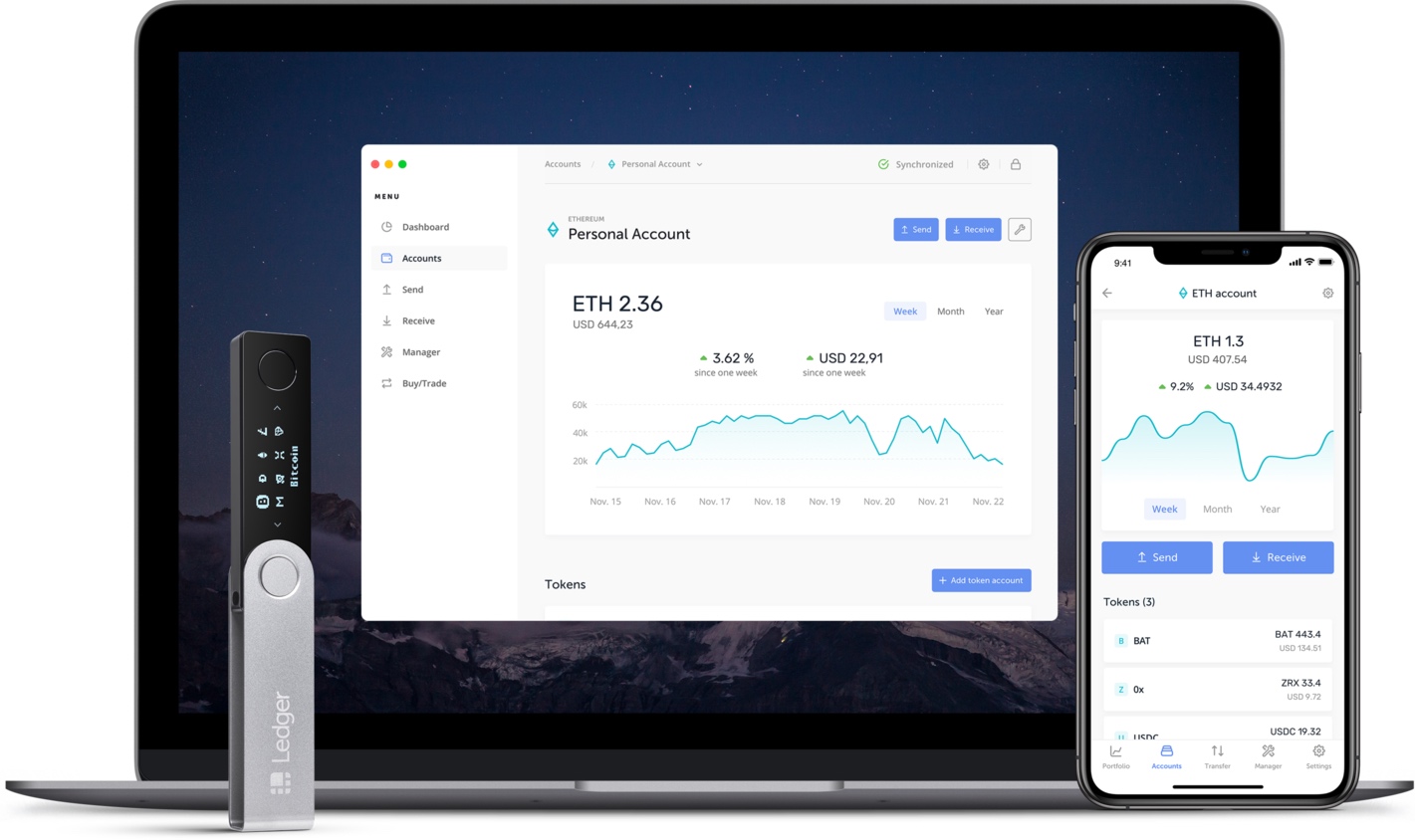
Trước khi bắt đầu nói về ứng dụng Ledger Live quản lý coin, bạn cần hiểu rõ về khái niệm “app“. Ví lạnh Ledger hỗ trợ nhiều loại tiền điện tử nhất trên thế giới, con số này vẫn liên tục được bổ sung thêm, hiện tại đang là gần 2.000 coin. Mỗi loại tiền được Ledger chính thức hỗ trợ sẽ có một app tương ứng. Để lưu trữ được đồng tiền này, bạn sẽ cần cài đặt app lên thiết bị, tạo account để có địa chỉ ví chứa coin.
Do mỗi app có dung lượng nhất định và bộ nhớ của Ledger Nano có giới hạn, do đó bạn sẽ chỉ cài đặt được 3 – 6 app cùng một lúc trên ví Ledger Nano S mà thôi. Còn ví Ledger Nano X cao cấp hơn có bộ nhớ lớn hơn rất nhiều, nên lưu trữ được tới 100 app, chắc chắn bạn sẽ không sử dụng hết ngần này dung lượng đâu.
Nếu hay mua nhiều altcoin, bạn cần phải sử dụng ví lạnh Ledger Nano X mới chứa được hết!
Tất cả những token mới ra nếu được phát triển trên hợp đồng thông minh Ethereum với giao thức ERC20 sẽ sử dụng duy nhất địa chỉ ví Ethereum (ETH) để nhận và gửi, tương tự với giao thức BEP20 thì sử dụng địa chỉ ví Binance Smart Chain (BNB)…
Ledger Live là ứng dụng để quản lý tiền điện tử của Ledger có mặt trên cả máy tính và điện thoại thông minh. Bạn bắt buộc phải sử dụng ứng dụng này để cài đặt app và tạo tài khoản chứa coin trên ví lạnh Ledger.
Riêng với ví Ledger Nano X có hỗ trợ Bluetooth để kết nối với Ledger Live trên điện thoại, tuy nhiên bạn vẫn thỉnh thoảng cần kết nối với máy tính để có thể cập nhật firmware mới nhất cũng như bổ sung thêm tính năng cho ví lạnh.
Trong bài viết này, Vilanh.com sẽ hướng dẫn các bạn cài đặt và sử dụng Ledger Live trên máy tính, còn phiên bản trên thiết bị di động cũng sẽ tương tự.
3.1. Cài đặt Ledger Live trên máy tính
Các bạn tải về file cài đặt ứng dụng Ledger Live trên Ledger.vn tại đây. Lưu ý là Ledger Live chỉ chạy được trên máy tính dùng hệ điều hành Windows 8 trở lên, bản 64bit. Nếu như Windows cũ hơn hoặc là bản 32bit thì cần cài mới lại Windows trước khi cài đặt Ledger Live.
Một số máy tính thiếu thư viện nên không thể chạy được Ledger Live và hiển thị lỗi Something went wrong, hãy cài đặt bổ sung thư viện Microsoft Visual C++ redistributable tại đây.
Sau khi cài đặt xong, mở app lên bạn sẽ thấy giao diện như sau:
Kết nối ứng dụng Ledger Live với ví lạnh Ledger
Các bước tiếp theo bao gồm lựa chọn ví lạnh muốn kết nối với ứng dụng Ledger Live, kiểm tra sản phẩm Ledger chính hãng, cấp phép cho ứng dụng Ledger Live kết nối với ví lạnh.
Do chưa có đồng nào trong ví nên giao diện ứng dụng Ledger Live với các chức năng sẽ bị tắt như hình bên dưới:
Giờ chúng ta chuyển qua bước tiếp theo để sử dụng ví lạnh.
3.2. Tạo ví chứa Bitcoin, Ethereum và các đồng khác
Để nhận tiền vào ví lạnh Ledger cùng như gửi tiền đi, các bạn sẽ cần tạo địa chỉ ví bằng cách cài đặt app tương ứng với loại tài sản điện tử muốn dùng, sau đó tạo tài khoản Account.
Nhấn menu Manager ở phía bên trái để bắt đầu.
Ứng dụng sẽ liệt kê toàn bộ những đồng đang được hỗ trợ trực tiếp trên ứng dụng Ledger Live ở tab App catalog. Tab Apps installed sẽ hiển thị những app đã cài đặt.
Nếu muốn tìm nhanh một app nào đó, bạn hãy nhập tên trong ô Search. Khi đã thấy app cần dùng thì nhấn nút Install để cài đặt.
Giờ mình sẽ lấy ví dụ cài đặt app Ethereum (ETH) để lưu trữ đồng ETH cũng như gần 2.000 token ERC-20 nhé. Nhấn Install cuối dòng để bắt đầu quá trình cài app. Sau khi cài xong nhấn luôn nút Add account để tạo ví lưu trữ và đặt tên cho ví.
Xong bước này, bạn nhấn vào menu Accounts bên trái sẽ thấy tài khoản ví mới tạo xuất hiện luôn.
3.3. Gửi và nhận coin qua Ledger Live
– Gửi coin vào ví lạnh Ledger
Mục đích chính sử dụng ví lạnh Ledger là để lưu trữ coin an toàn, do đó ngay sau khi tạo xong địa chỉ ví chúng ta sẽ quan tâm tới việc làm thế nào gửi tiền từ trên sàn hoặc từ ví nóng vào ví này đúng không?
Vẫn trong ứng dụng Ledger Live, bạn hãy nhấn vào menu Receive bên trái, rồi lựa chọn tài khoản ví muốn dùng. Ví dụ mình dùng ví Ethereum 1 mới tạo ở bước trên rồi nhấn Continue.
Với địa chỉ ví ETH các bạn chỉ lưu ý chỉ gửi đồng ETH hoặc token ERC20 mà thôi. Trên sàn Binance sẽ hỏi bạn chọn network gì khi gửi tiền đi, bạn bắt buộc phải chọn ERC20 nếu muốn gửi vào tài khoản Ethereum. Nếu tài khoản Biance Smart Chain (BNB) thì mới chọn network BEP20.
Trong trường hợp gửi nhầm network, Binance đã có hướng dẫn chi tiết để lấy lại tiền.
Nhấn cả 2 nút trên ví lạnh Ledger để mở app tương ứng:
Xác nhận địa chỉ hiển thị trên ứng dụng Ledger Live trùng với địa chỉ hiển thị trên thiết bị Ledger:
Lúc này ứng dụng Ledger Live sẽ hiển thị địa chỉ blockchain để bạn dùng gửi tiền vào ví lạnh. Nhấn biểu tượng Copy cuối dòng để sao chép cho chính xác.
Ở bước này trên ví lạnh Ledger sẽ hiển thị thông báo Verify address. Bạn hãy nhấn nút bên phải để thiết bị hiện đầy đủ địa chỉ ví, đến khi thấy chữ Approve thì nhấn đồng thời cả 2 nút để xác nhận. Ứng dụng Ledger Live sẽ không hiển thị địa chỉ ví nữa mà hiện thông báo hoàn thành như sau:
Nhấn nút Done để kết thúc hoặc Re-verify để xem lại địa chỉ ví.
Bạn chỉ cần thực hiện bước này một lần duy nhất, lần sau có thể sử dụng luôn địa chỉ ví bên trên để gửi tiền vào ví lạnh.
– Chuyển tiền đi khỏi ví lạnh Ledger
Tương tự như việc gửi coin vào ví lạnh Ledger, việc gửi coin đi khỏi ví lạnh tới một địa chỉ ví khác cũng rất đơn giản thông qua ứng dụng Ledger Live.
Mọi việc bạn cần làm đó là nhấn vào menu Send ở bên trái, chọn tài khoản muốn gửi và nhập địa chỉ ví nhận rồi xác nhận trên thiết bị Ledger là xong.
Nếu nút Continue bị mờ khi gửi token dạng ERC20 hoặc BEP20, có thể do tài khoản ETH hoặc BNB của bạn không có đủ số dư để làm phí chuyển trả cho network (gas fee). Hãy nạp thêm tiền trước khi tiến hành gửi token.
Vì mục đích an toàn, mọi giao dịch chuyển tiền đi khỏi ví lạnh bạn đều phải kết nối với thiết bị để xác nhận. Cắm ví lạnh Ledger vào máy tính, nhập mã PIN để Unlock rồi nhấn 2 nút để mở app trên thiết bị bạn sẽ thấy ngay màn hình Review transaction để xác nhận giao dịch.
Nhấn nút bên phải trên thiết bị để xem lại thông tin số tiền, địa chỉ ví chuyển tới, phí gửi rồi nhấn 2 nút ở màn hình Accept and send để xác nhận chuyển tiền đi.
Ngay lập tức, ứng dụng Ledger Live sẽ hiện thông báo chuyển tiền đi thành công. Nếu muốn xem chi tiết giao dịch, bạn hãy click vào nút View details.
Đợi một chút để blockchain xác nhận giao dịch là bạn sẽ thấy số dư xuất hiện ở tài khoản đích.
Đơn giản vậy thôi, chúc bạn thành công.